VimeoやYouTube動画をプラグイン無しで背景全画面に中央配置する方法

WEBサイトを作成する際、Vimeo動画やYouTube動画を背景いっぱいに表示したくなる事があると思います。そんな時にプラグインに頼らずに設定したいですよね。今回はシンプルなコードで、Vimeo動画やYouTube動画をアスペクト比を保ちながら全画面背景に設定する方法を解説したいと思います。
VimeoやYouTubeの動画コードを貼り付ける
まずは任意のVimeo動画やYouTube動画のiframe形式のコードを取得してhtmlに貼り付けます。サンプルはyoutubeですがVimeoも同様にiframe形式でコードを取得する事ができます。
<div id="video">
<iframe src="https://www.youtube.com/embed/testtest?playlist=testtest&autoplay=1&loop=1" frameborder="0" allowfullscreen></iframe>
</div>YouTubeの場合、動画をループさせる為のパラメータは「loop=1」といれるのだが、そのままではループされないので注意が必要です。「loop=1」だけでなく「playlist=動画のID」もあわせて記載する必要があるようです。ちなみに、オートプレイは「autoplay=1」それぞれのパラメータは「&」でつなげます。
JqueryでVimeoやYouTube動画のサイズを制御する
次にウインドウサイズに応じて、アスペクト比率を保ったまま背景動画のサイズをリサイズするように制御します。
//ムービー全画面スクリプト(PC用)
//(1)動画の画角比率を設定します。4:3の場合はここを「4/3」に変更
var movieRatio = 16/9;
//(2)画像のリサイズ関数「movieAdjust()」を作成
function movieAdjust(){
var adjustWidth = $(window).width();
var adjustHeight = $(window).height();
if (adjustHeight > adjustWidth / movieRatio) {
adjustWidth = adjustHeight * movieRatio;
}
$('iframe').css({width:(adjustWidth),height:(adjustWidth/movieRatio)});
}
//(3)画面リサイズ時と画面ロード時に関数movieAdjust()を実行
$(window).on('load resize', function(){
movieAdjust();
});
(1)VimeoやYouTubeの動画の画角比率を設定
変数movieRatioを設定して、動画の縦横比率を設定します。YouTubeやVimeoは16:9なので「16/9」とします。
(2)VimeoやYouTubeの動画をリサイズするための関数を作成します。
動画のサイズを制御する為の関数movieAdjust()を作成します。ウインドウサイズの縦横をそれぞれ、変数「adjustHeight」「adjustWidth」に設定します。そしてif文にてウインドウの縦横サイズに応じてiframeの縦横サイズを設定します。このあたりは数学なので意味がわからない人はそのままコピペしてください。
(3)関数の実行タイミング
(2)で作った関数movieAdjust()を実行するタイミングを設定します。タイミングとしては、最初にページをロードした時とウインドウサイズをリサイズした時に実行したいので上記のようにloadとresizeのイベントのタイミングで実行するように記述します。
CSSで制御します。
次にcssで動画の位置などを制御します。
#video iframe{
position: fixed;
z-index: -1;
top:50%;
left: 50%;
transform: translate(-50%,-50%);
-ms-transform: translate(-50%,-50%);
}まずは動画を背面に設定する為に、position:fixed;に設定して、z-index;-1;にする事で背面へ移動します。
次に位置を画面の上下中央にする為に、topとleftを50%に右下に移動した上で、css3のtransformで上下-50%ずつ戻す事で動画を上下左右の中央に配置する事ができます。古いIE用にベンダープレフィックス-ms-transformを記述しておきます。
まとめ
最後に任意で背景動画の上に入れたいコンテンツを配置して完成です。最近VimeoやYouTubeの動画を背景全画面に表示するサイトをよく見かけるようになりましたが、たいていプラグインを利用しています。今回のように、プラグインに頼らずに自分でVimeoやYouTubeの動画を配置してみるのもいい勉強になるのではないでしょうか。
サンプル動画
今回作成した背景に全画面動画を配置したサンプルがこちらです。参考になった方は、はてなブックマークやSNSにアップして頂けると幸いです。
※当記事の掲載内容は執筆現在の個人の見解・調査によるもので、動作・サービス等を保証するものではありません。最新情報は各公式サイトでご確認頂き、購入・契約・データ作成等はご自身の判断・責任でお願いします。 免責事項
関連記事

jQuery「.next() / .nextAll()」で直後の兄弟要素を取得する方法

jQueryの全セレクタのまとめ「完全マスター辞典!」

jQuery「append / appendTo」で要素内の末尾にHTMLを挿入する

jQueryの使い方「基本の書き方と考え方」
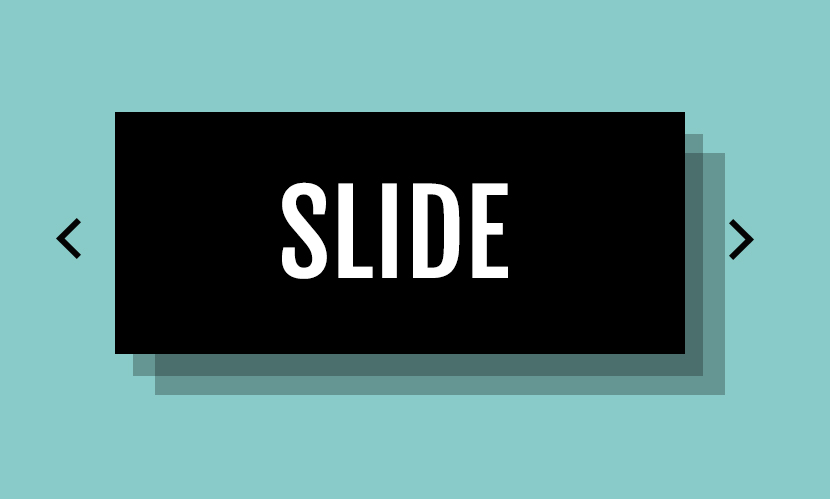
Jqueryでスライドショーの作り方(デザイナーでも出来る自作編)

jQuery「removeClass」で指定のクラスを削除する方法

jQuery「after」で要素の直後にHTMLを挿入する

jQuery「remove」で要素を削除する

jQuery「insertBefore」でHTMLを「指定要素の直前」に移動する

jQuery「length」で要素の数を取得する方法
サイト内検索
新着記事
- YouTubeより詳しく!まとめて学べる『WEBデザイン動画講座』
- Figmaの背景切り抜きプラグイン『Remove BG』のAPI Key取得方法と使い方
- WEBデザイン動画講座のご紹介【お得な割引アリ】
- WixでWEBデザイナーが「ポートフォリオサイト」を作ってみた!
- WEBデザインツールの比較!初心者におすすめは?Figma Photoshop Xd Illustrator
- CodeCampGATE(コードキャンプゲート)とは?転職・就職先と評判
- コードキャンプの「Webデザイン・Webデザイン副業コース」を卒業生が解説!
- テックアカデミー「はじめての副業コース」卒業生が内容を解説!
- PHPの独学!挫折しないおすすめ勉強方法!
- 16インチMacbook Proで使える100Wモバイルバッテリー Zendure SuperTankレビュー
- [体験談] CodeCamp(コードキャンプ)で挫折する理由!
- テックアカデミー「受講した感想・評判」学習内容の総まとめ!
- Photoshop 超リアルな商品写真の鏡面反射の作り方
- デイトラの評判は?詳細内容とメリット・デメリットを解説
- CSSだけ超簡単!画像トリミングできる 「object-fit」 の使い方
- コードキャンプ 「無料体験・カウンセリング」を受講してみた!予約方法や内容の体験談
- デジタルハリウッドSTUDIO by LIGの評判
- PhotoshopでWEBデザインする基本の設定とテクニック
- テックアイエス評判は?現役プロがTECH I.S.を徹底調査!
- WEBデザインの練習・勉強をしながら「お金までもらえる」超おすすめの学習方法!
カテゴリー
タグリスト











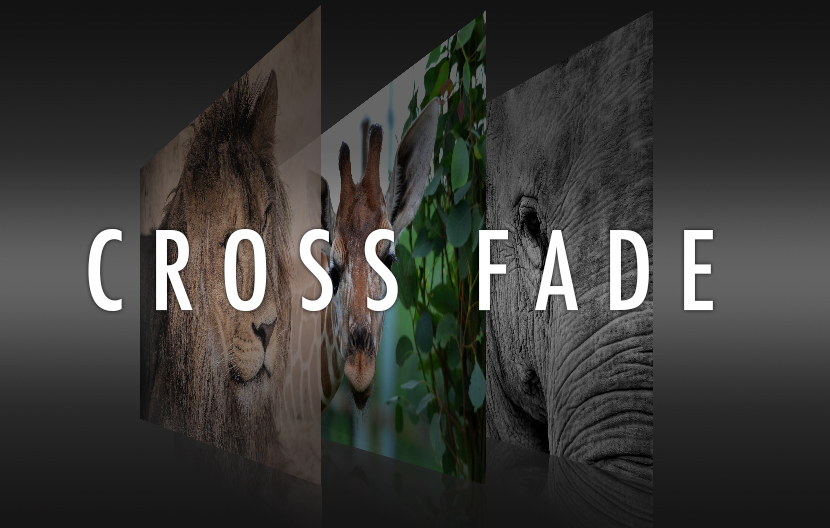









![Adobe CC [45%OFF]学生価格で「社会人」が安く買う方法!(コンプリートプラン)](https://stand-4u.com/stand-4u/wp-content/uploads/2020/12/adobe-CC-2.jpg)






